Cum să remediați clicul puternic al mouse-ului magic și să reduceți presiunea pe clic (09.15.25)
Magic Mouse este altfel un dispozitiv unic care vă permite să derulați în sus și în jos, precum și lateral, cu o mișcare a degetului pe suprafața sa strălucitoare. Cu toate acestea, câteva lucruri m-au enervat întotdeauna de când am primit-o cu câțiva ani în urmă.
În primul rând, este tare. Făcând clic fără distanță pe mouse în timpul unui apel Skype este un echivalent de înaltă tehnologie al doodling-ului în timpul unei întâlniri plictisitoare. Cu toate acestea, este dificil să te retragi atunci când clicurile puternice ale rozătoarelor tale de încredere umplu camera. În al doilea rând, presiunea de clic a mouse-ului magic este prea mare pentru cineva care petrece peste 8 ore pe zi ghemuit peste monitorul computerului.
Așadar, după ce am petrecut câteva zile căutând cum să tacă clicul mouse-ului magic, am decis să iau problema în mâinile mele. „Fii schimbarea” și toate astea. Din păcate, nu există setări software pe care să le puteți modifica pentru a dezactiva sunetul de clic. Este comutatorul mecanic care trebuie reglat. Din fericire, reducând la zgomot clicurile zgomotoase, reduceți și presiunea de clic.
Apropo, am Magic Mouse 1, credeam că acest truc ar trebui să funcționeze pentru Magic Mouse 2, deoarece folosește exact același clicker.
DISCLAIMER: o faceți pe propriul risc. Probabil că veți anula garanția, iar mouse-ul poate chiar să nu mai funcționeze. Pentru mine, riscul a meritat.
INSTRUMENTE NECESARE: 
- o șurubelniță mică cu cap plat
- un mic Phillips șurubelniță cu cap
- o bucată de hârtie
- o bucată de spumă (opțional)
AVERTISMENT: Citiți mai întâi aceste instrucțiuni, în special pasul 4, înainte de a încerca să îndepărtați mouse-ul.
PASUL 1. Întoarceți mouse-ul cu susul în jos și desprindeți picioarele. De obicei, puteți folosi degetele. În cazul Magic Mouse 1, deschideți capacul și scoateți bateriile.
 Întoarceți mouse-ul cu susul în jos și scoateți picioarele
Întoarceți mouse-ul cu susul în jos și scoateți picioarele  Scoateți bateriile
Scoateți bateriile PASUL 2. Scoateți carcasa inferioară. Acest lucru va fi puțin dificil, dar ar trebui să puteți face acest lucru punând o șurubelniță plană dedesubt și răsucindu-l ușor pentru a ridica carcasa și apoi cu degetele pentru ao îndepărta complet. Lucrurile ar putea fi mai ușoare cu un pic de căldură aplicată.
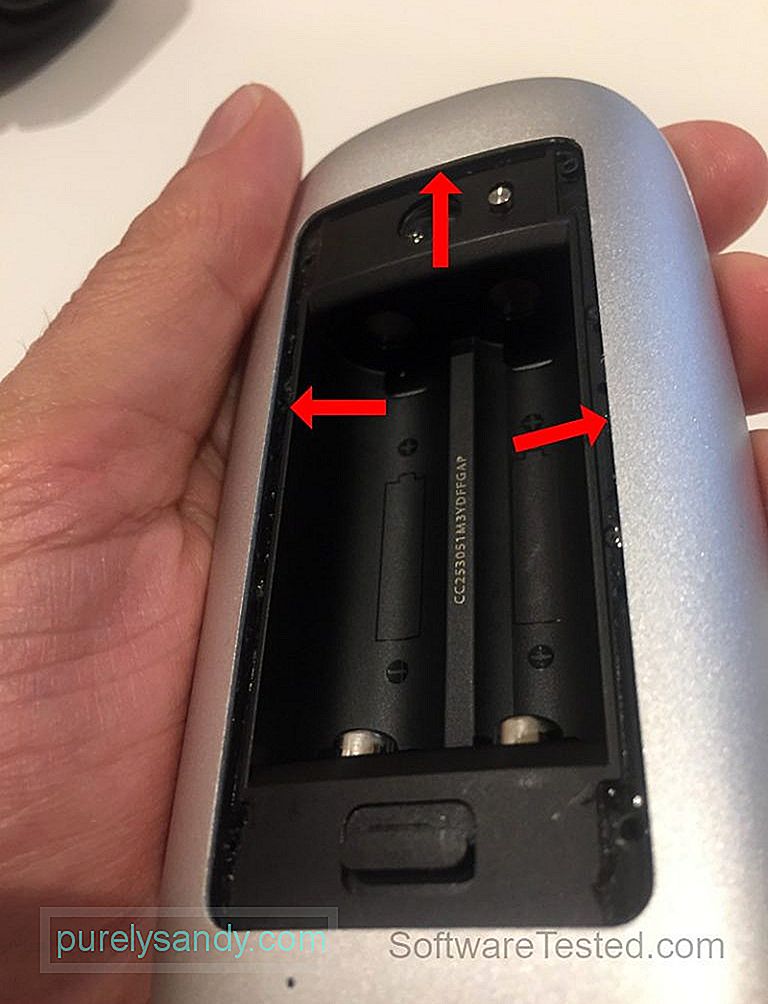 Scoateți carcasa inferioară
Scoateți carcasa inferioară  Carcasa îndepărtată
Carcasa îndepărtată PASUL 3. Folosiți o șurubelniță pentru a deschide cele patru cleme negre din plastic. Începeți să le împingeți ușor până când apar.
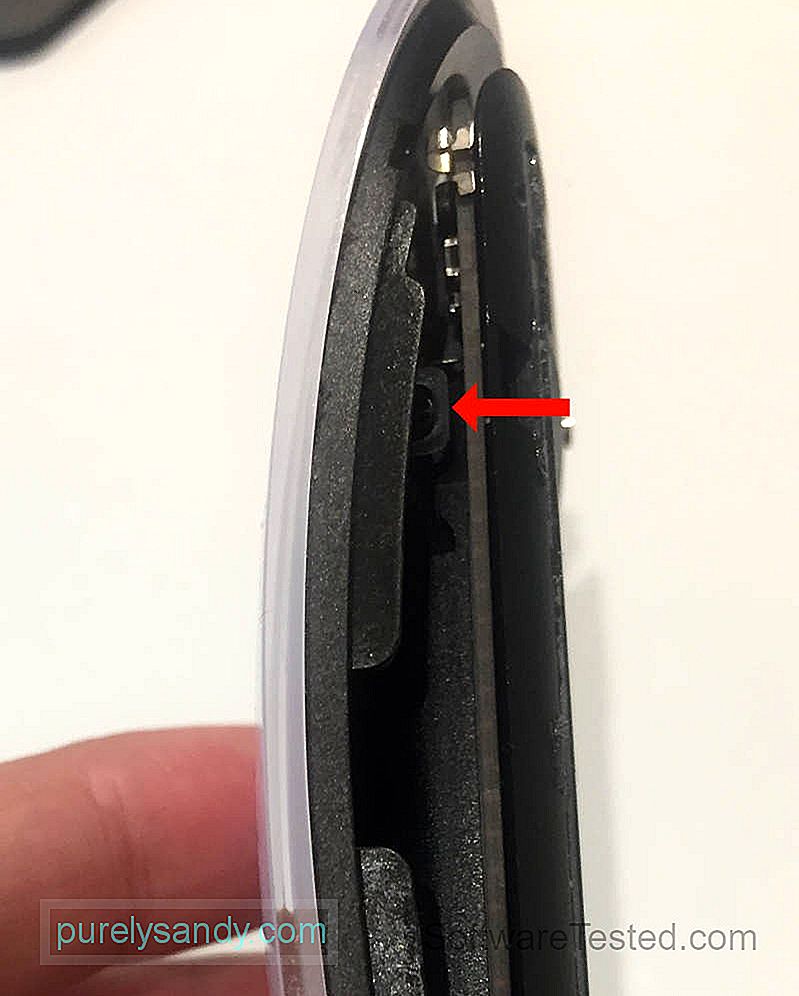 Deschideți cele patru cleme negre din plastic
Deschideți cele patru cleme negre din plasticPASUL 4. Ridicați ușor capătul frontal al carcasei superioare. Îl puteți ridica cu aproximativ 90 de grade. Nu încercați să-l scoateți sau să-l răsuciți mai mult decât atât. Capătul din spate al carcasei superioare este conectat la baza mouse-ului cu un cablu cu bandă și, cu puțină forță, se poate rupe.
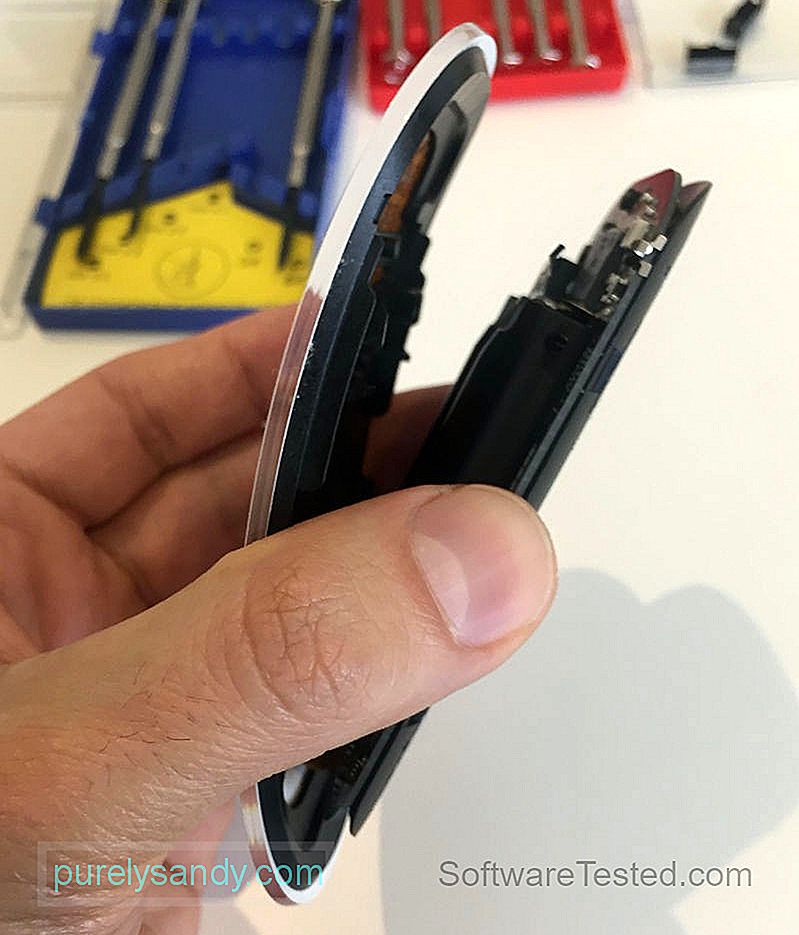 Ridicați ușor capătul frontal al carcasei superioare
Ridicați ușor capătul frontal al carcasei superioare PASUL 5. Comutatorul OMRON este scufundat în interiorul panoului superior. În Magic Mouse 1, acest panou este puțin dificil de eliminat. În schimb, îndepărtați cele trei șuruburi negre mici din partea din față a mouse-ului pentru a-l slăbi și acum îl puteți ridica ușor.
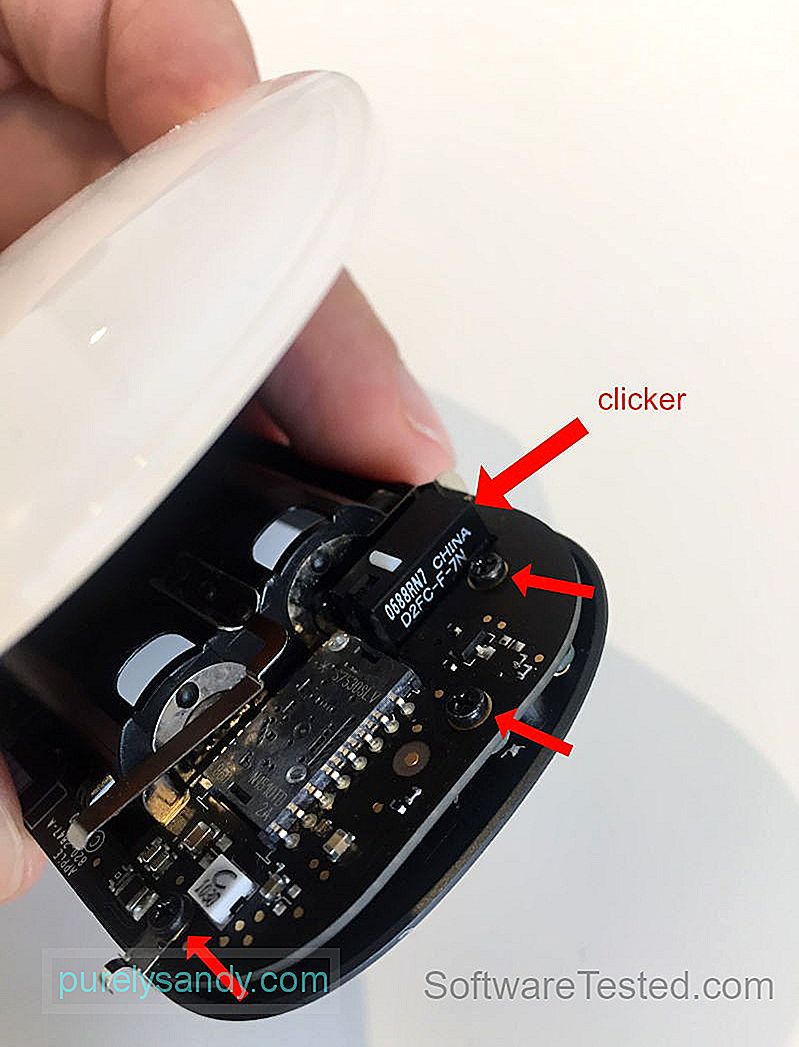
PASUL 6. Acum partea dificilă. Alegeți cea mai mică șurubelniță cu cap plat. Ținând mouse-ul, ridicați ușor panoul superior și accesați partea laterală a clicului. Blocați capul șurubelniței între buton și placa de circuit și apoi răsuciți încet șurubelnița, astfel încât capacul butonului să se deschidă. Săgețile verzi arată unde puteți aplica forța pentru a deschide capacul. Aveți grijă să nu îndoiți capacul. Poate dura câteva încercări.
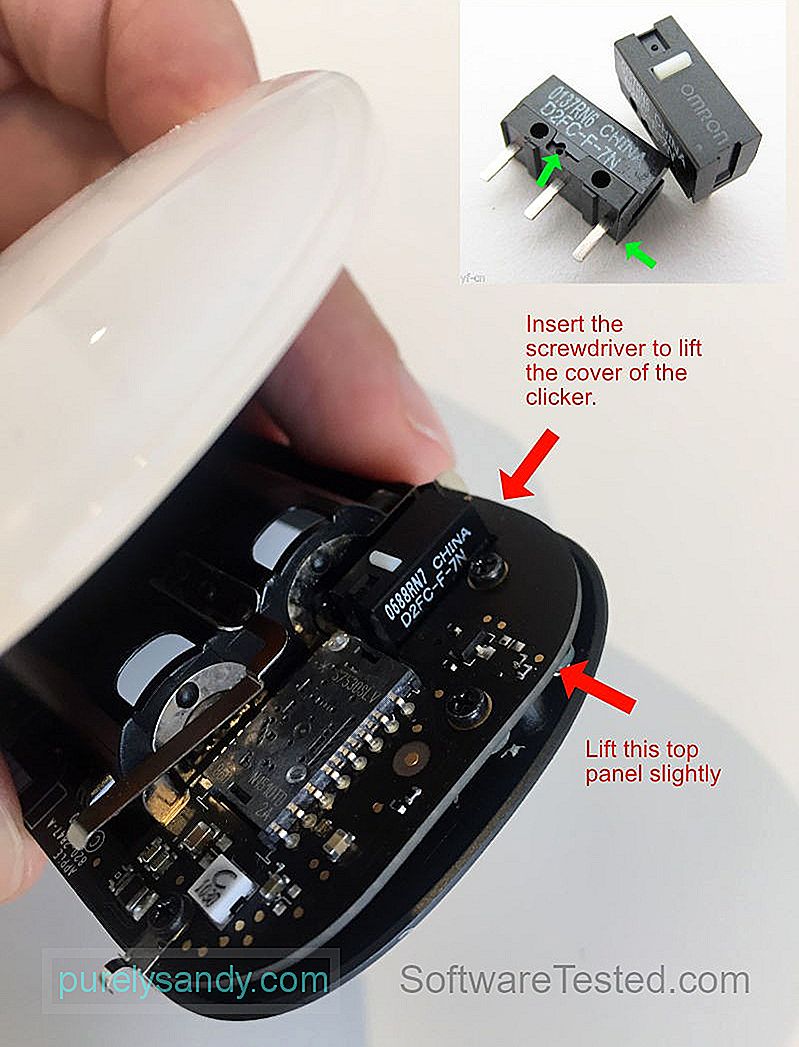
PASUL 7. Folosiți degetele pentru a îndepărta capacul pentru clic. Aveți grijă să nu împingeți placa de alamă. Rețineți că partea din mijloc a plăcii de alamă ar putea fi rotită sau în afară, în funcție de comutator.

PASUL 8. Luați o bucată mică de hârtie (un post-it ), pliați-l o dată și introduceți-l între capătul îndepărtat al plăcii de alamă și contactul de dedesubt. Apăsați deasupra cârligului metalic care împinge placa de alamă în jos. Vrem să o deplasăm ușor în jos pentru a reduce distanța de deplasare a plăcii de alamă pentru a face clicul mai silențios.

PASUL 9. Apăsați ușor în mijlocul plăcii de alamă pentru a vedea dacă clicul nu mai este prea puternic. Rețineți că atunci când puneți totul la loc, mouse-ul magic va fi și mai liniștit.

PASUL 10. Opțional, dacă doriți ca clickerul să fie complet silențios, tăiați un mic bucată de spumă și împingeți-o în orificiul plăcii de alamă până la jumătate. Poate că acest lucru nu este ideal dacă preferați în continuare un feedback tactil și de clicuri.
Și atât. Acum pune totul înapoi și bucură-te de noul tău Mouse Magic Magic. Presiunea de clic ar trebui, de asemenea, redusă.
Video YouTube.: Cum să remediați clicul puternic al mouse-ului magic și să reduceți presiunea pe clic
09, 2025

